Podczas korzystania z komputera Mac możesz łatwo spotkać się z sytuacją, w której komputer MacBook lub iMac nagle brzmi jak wentylator i jest bardzo głośny. W takiej sytuacji chciałbyś wiedzieć, dlaczego mój wentylator Mac jest taki głośny?
Prawda jest taka, że wiele czynników powoduje, że wentylator Maca jest głośny. Głośny wentylator MacBooka nie oznacza, że z komputerem Mac jest coś nie tak. Ten post wyjaśni kilka głównych powodów, dla których Twój Mac będzie brzmiał jak wentylator. Ponadto udostępniamy 5 przydatnych wskazówek, które pomogą Ci schłodzić komputer Mac i wyłączyć hałas wentylatora.
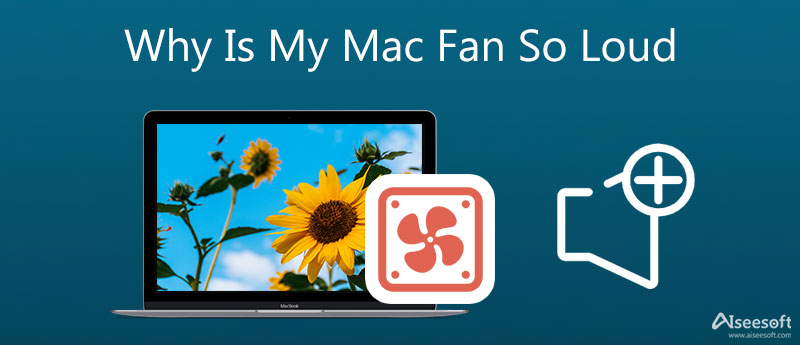
Komputery, w tym MacBook Pro, MacBook Air i iMac, są wyposażone w czujniki wykrywające i reagujące na zmiany temperatury w systemie lub urządzeniu. Gdy komputer Mac się przegrzeje, włączy wentylatory i zapewni przepływ powietrza chłodzącego do krytycznych komponentów. Jeśli twój wentylator Maca działa tak głośno i zbyt długo, powinieneś dowiedzieć się, czy istnieją inne przyczyny.
Głównym powodem, dla którego wentylator MacBooka Air/Pro jest tak głośny, jest to, że Mac radzi sobie z wieloma zadaniami. Gdy używasz wielu programów, grasz w gry wideo, edytujesz wideo w wysokiej rozdzielczości, oglądasz wideo HD online itd., wentylator Maca będzie działał szybciej, zapewniając dodatkowy przepływ powietrza. Możesz łatwo zauważyć hałas wentylatora, zwłaszcza gdy znajdujesz się w cichym otoczeniu.
W niektórych przypadkach niektóre aplikacje lub procesy na MacBooku kosztują tak dużo mocy obliczeniowej, że wentylator Maca będzie tak głośny. Powinieneś dowiedzieć się, jaka aplikacja wyczerpuje procesor Maca.
Jeśli wentylator MacBooka jest tak głośny, może to być spowodowane pracą w nadgodzinach. Po długiej, ciągłej pracy czujniki w Twoim Macu utrzymają ciepło. Włączy wentylatory Maca, aby ochłodzić komputer Mac.
Podczas codziennego użytkowania komputera Mac w wentylatorach może gromadzić się kurz. To spowoduje, że fani Maca będą działać tak głośno i głośno. Niektóre problemy ze sprzętem powodują również zawirowanie wentylatora Maca.
Gdy wentylator Maca pracuje tak głośno, możesz użyć różnych metod, aby go cicho włączyć. Ta część zawiera przydatne wskazówki 5, które pomogą Ci rozwiązać głośny problem z wentylatorem MacBooka.
Kiedy wentylator Maca jest tak głośny, należy najpierw sprawdzić i zmniejszyć zużytą moc obliczeniową. Jeśli Twój Mac pracuje z ciężkimi aplikacjami, takimi jak Photoshop, iMovie, Final Cut, YouTube i podobnymi, musisz wyłączyć te aplikacje, które pochłaniają Twoją moc obliczeniową.
Możesz iść do Activity monitor na Macu, aby sprawdzić użycie procesora i znaleźć ciężkie aplikacje. otwarty Konsultacje i wybierz Użytkowe. Następnie możesz wejść do Monitora aktywności, aby je wyłączyć.
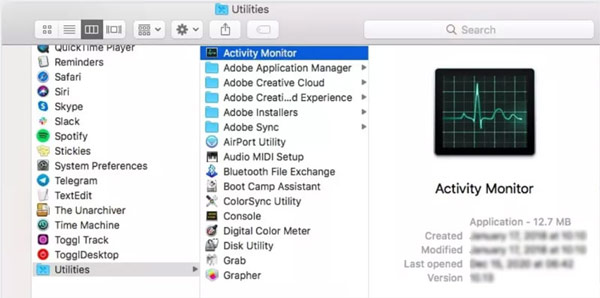
SMC (System Management Controller) to stacja kontrolna wprowadzona do Maca przez Apple do zarządzania różnymi urządzeniami, w tym wentylatorami Maca, płytą główną, procesorem i nie tylko. Możesz zresetować ustawienia SMC, aby ponownie podłączyć wentylatory Mac i zmniejszyć hałas wentylatorów.
Najpierw odłącz przewód zasilający komputera Mac i wyłącz komputer Mac. Na klawiaturze naciśnij i przytrzymaj Shift + Control + Opcja klawisze i Mac Power przycisk w tym samym czasie. Musisz je naciskać przez 7 sekund lub dłużej. Następnie zwolnij je i włącz Maca.
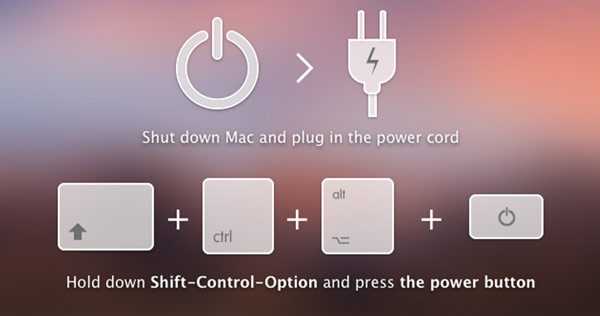

161,522 Pliki do Pobrania
Mac Cleaner — zwolnij miejsce na Maca
100% bezpieczeństwa. Bez reklam.
Możesz bezpłatnie zainstalować i uruchomić ten Mac Cleaner na iMacu lub MacBooku Pro/Air. Kliknij Rynek aby sprawdzić aktualny procesor, pamięć i dysk komputera Mac.

Jest wyposażony w 8 funkcji czyszczenia danych Mac w Odkurzacz. Możesz kliknąć Odkurzacz na lewym panelu, aby uzyskać do nich dostęp.

W Toolkit, możesz łatwo znaleźć więcej przydatnych narzędzi do poprawy wydajności komputera Mac i rozwiązania problemu z głośnym wentylatorem Mac.

Ponowne uruchomienie komputera Mac to prosty sposób na szybkie zamknięcie wszystkich uruchomionych programów na komputerze Mac. Możesz użyć zwykłego sposobu, aby zamknąć komputer Mac, a następnie ponownie go uruchomić. Po ponownym uruchomieniu komputera Mac wszystkie programy i zadania zostaną zamknięte. Wentylatory na komputerze Mac również zostaną wyłączone i nie będą hałasować.
Gdy wentylatory komputera Mac zatkają się kurzem lub innymi kawałkami, możesz wyczyścić wentylatory Maca, aby rozwiązać problem tak głośnego dźwięku wentylatora. Możesz zdjąć dolny panel komputera Mac, aby usunąć brud, kurz i brud. Możesz także poprosić o pomoc wsparcie Apple lub specjalistę.
1. Jak przetestować sprzęt na moim Macu?
Apple oferuje funkcję Hardware Test, aby sprawdzić różne urządzenia na komputerze Mac. Należy odłączyć wszystkie urządzenia zewnętrzne z wyjątkiem klawiatury, myszy i wyświetlacza, a następnie wyłączyć komputer Mac. Naciśnij przycisk zasilania, aby włączyć komputer Mac. Natychmiast naciśnij i przytrzymaj klawisz D na klawiaturze, aby przejść do testu Apple Hardware Test.
2. Gdzie sprawdzić najnowsze aktualizacje systemu macOS?
Możesz przejść do Preferencji systemowych na komputerze Mac, a następnie wybrać Uaktualnienie oprogramowania, aby sprawdzić, czy jest dostępna aktualizacja systemu macOS.
3. Czy mogę sprawdzić temperaturę mojego Maca?
Tak, na rynku dostępnych jest wiele programów do monitorowania temperatury, które mogą pomóc w monitorowaniu bieżącej temperatury komputera Mac. Możesz użyć popularnych, takich jak iStat Menus lub TG Pro, aby wyświetlić temperaturę wewnątrz komputera Mac.
Wnioski
Wentylatory Mac mogą pomóc w utrzymaniu ogólnego stanu komputera Mac i kontrolowaniu temperatury wewnętrznej. Zostanie włączony, aby zapobiec przegrzaniu komputera Mac. Jednak możesz również uzyskać Wentylator MacBooka głośno problem. Możesz skorzystać z 5 powyższych wskazówek, aby szybko się go pozbyć.

Blu-ray Player to potężny odtwarzacz, który może odtwarzać dyski Blu-ray, foldery Blu-ray, dyski DVD / foldery / pliki ISO, działając jako zwykły odtwarzacz multimediów dla dowolnych plików wideo HD / SD.
100% bezpieczeństwa. Bez reklam.
100% bezpieczeństwa. Bez reklam.